
Gammadyne String-O-Matic
v33.0 免费版- 介绍说明
- 下载地址
- 精品推荐
- 相关软件
- 网友评论
Gammadyne
String-O-Matic提供字符串替换功能,可以通过这款软件分析源代码内容,可以对执行的代码查找和替换,启动软件就可以显示引导内容,将源文件添加到软件就可以配置搜索和替换方式,支持设置应该搜索哪些文件的类型,支持星号和问号通配符匹配文件类型,可以对文件内容或文件名执行操作,可以单独执行搜索,可以单独执行替换,可选方案还是非常多的,基础的搜索和替换功能都非常简单,如果你需要查找和替换代码内容就可以下载这款软件。
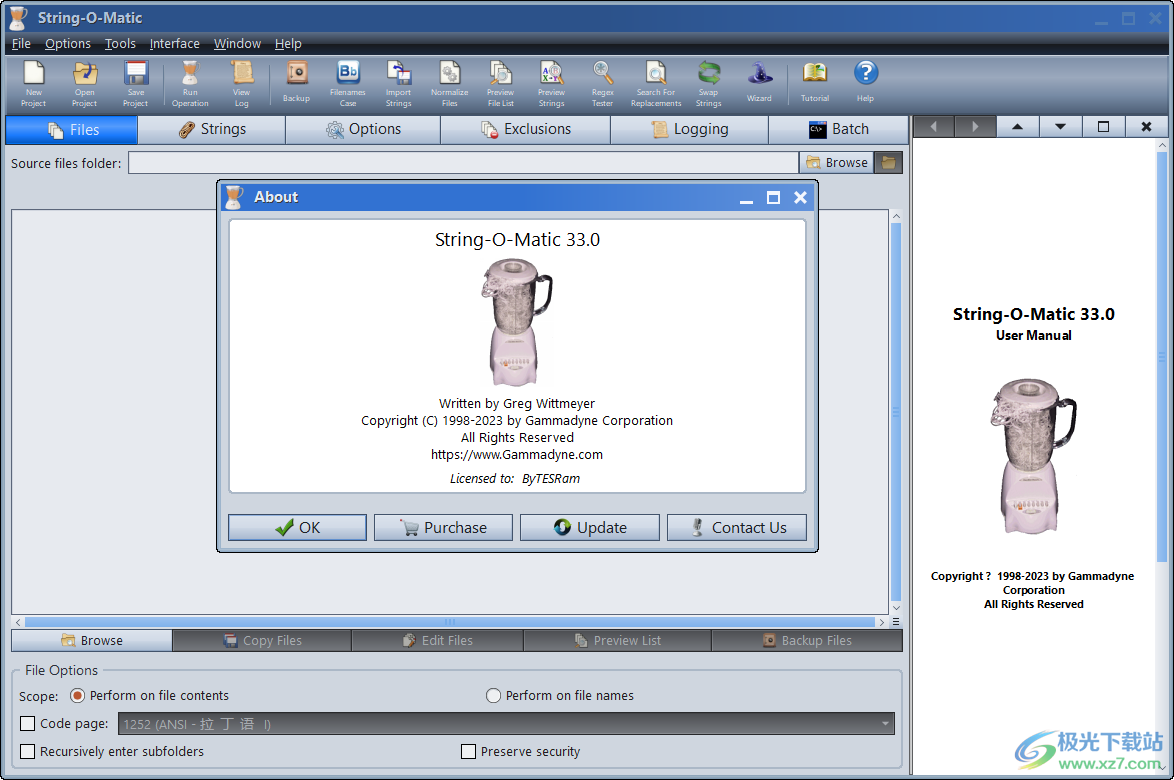
软件功能
String-O-Matic使用多个文件中的多个字符串执行搜索和替换操作。它是专门为处理具有许多源代码文件的大型项目的计算机程序员设计的,但可以使用任何类型的文件,包括HTML。还可以对文件名执行搜索和替换操作(大规模重命名)。会保存找到和替换的每个字符串的详细日志。支持正则表达式、不区分大小写、全单词和整行搜索。String-O-Matic是一个专业的、坚如磐石的程序-不要相信你的文件!
适用于 8 位 ASCII、16 位 Unicode 和 UTF-8 文件。
不仅可以对一个或多个文件的内容执行搜索和替换操作,还可以对它们的文件名执行搜索和替换操作。这对于自动批量重命名文件非常有用。
支持正则表达式。或者,可以使用简单的问号和星号“通配符”。
仅搜索选项允许您在进行更改之前预览更改。
支持可选的“替换提示”模式。
允许区分大小写或不区分大小写的搜索。这包括所有 unicode 字母,而不仅仅是 ASCII 中的拉丁字母。
“整个单词”选项可用于忽略单词内部出现的匹配。例如,如果在“”中找到“amp”,则将被忽略
“行限制”选项可以将匹配限制为整行,或者行的开头或结尾。
源文件可以备份到压缩的 Zip 文件中。这可以选择在搜索和替换操作开始之前自动完成。可能只是保住你的工作。
可以在操作之前和之后以及更改文件之前和之后执行 MS-DOS 命令批处理。这对于自动化某些家务很有用。
文件列表支持星号和问号通配符,以便您可以轻松指定一组文件。此外,还有一个选项可以递归地查找子文件夹。
可以将执行操作的行号限制在一定范围内。
生成详细的操作日志。
更改文件时要非常小心。旧文件被重命名为临时文件以便安全保存。然后写入并验证替换内容。如果没有错误发生,临时备份文件将被删除。否则恢复备份文件并报错。这些步骤有助于确保即使发生驱动器错误,数据也不会丢失。
包括用于规范换行符的工具。这修复了带有空回车、空换行和向后换行的文件。它还可以修剪行尾的空白。
包括用于批量文件名大小写转换的工具。
所有设置都可以存储在项目文件中以供以后重复使用。
软件特色
查看日志
“查看日志”工具将显示上次搜索/替换操作的日志。热键为F6。所有影响日志的设置都位于“日志记录”选项卡中。
备份源文件
此工具将把项目中指定的所有源文件复制到压缩的Zip文件中。这对于在对源文件执行搜索和替换操作之前创建源文件的备份非常有用。或者,您可能需要启用“自动备份”选项。
转换文件名大小写
此工具将在文件名和/或文件扩展名的大小写之间进行更改。
复制源文件
“复制源文件”工具会将所有源文件复制到您选择的文件夹中。这对于创建备份非常有用。
导入字符串
“导入字符串”工具用于将列从CSV文件导入到搜索和替换字符串中。系统将首先提示您选择硬盘上的CSV文件。然后打开文件,并检查第一行中的列名。
规范化文本文件
“规范化文本文件”工具将修复纯文本文件的一些常见问题(包括源代码)
预览文件列表
根据“文件”选项卡上的设置,“预览文件列表”工具将显示将执行搜索和替换操作的文件的最终列表。
预览字符串
此工具将显示与其替换字符串配对的每个搜索字符串。这对于验证配对是否正确非常有用。热键为F4。
Regex测试仪
此工具允许您测试正则表达式功能。在第一个字段中,输入正则表达式。在第二个字段中,输入要测试正则表达式的任何主题。然后单击“评估”按钮。测试结果将显示在底部。
搜索替换字符串
此工具对替换字符串运行“搜索”操作。这不会搜索搜索字符串,也不是“搜索并替换”操作(即使选中了“替换为”)。计算机程序员会发现此工具有助于确保在执行“搜索和替换”操作之前不存在新的符号名称。
交换字符串
该工具只需在字符串选项卡上交换搜索和替换字符串。如果您需要撤消String-O-Matic进行的替换,这将非常有用。
使用方法
1、将String-O-Matic直接安装到电脑,点击下一步
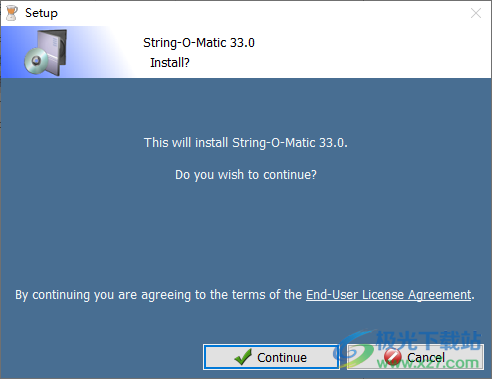
2、设置软件的安装地址,点击install
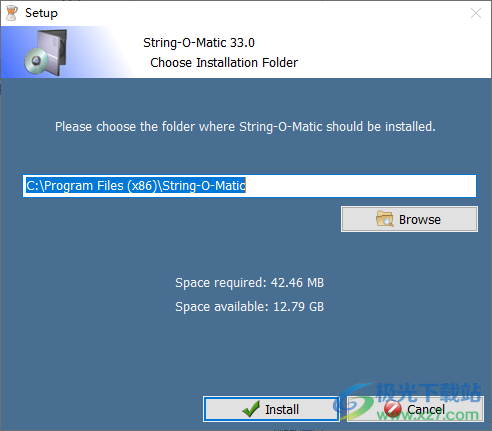
3、将补丁复制到软件的安装地址替换就可以完成激活
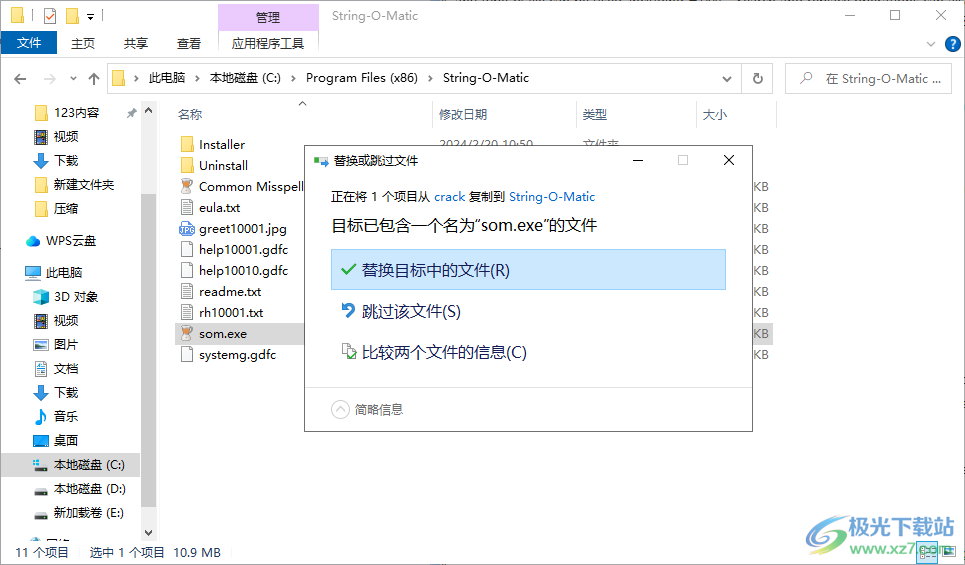
4、如图所示,这里是软件的功能界面,点击Create New project创建项目,点击Open Existing Project打开项目
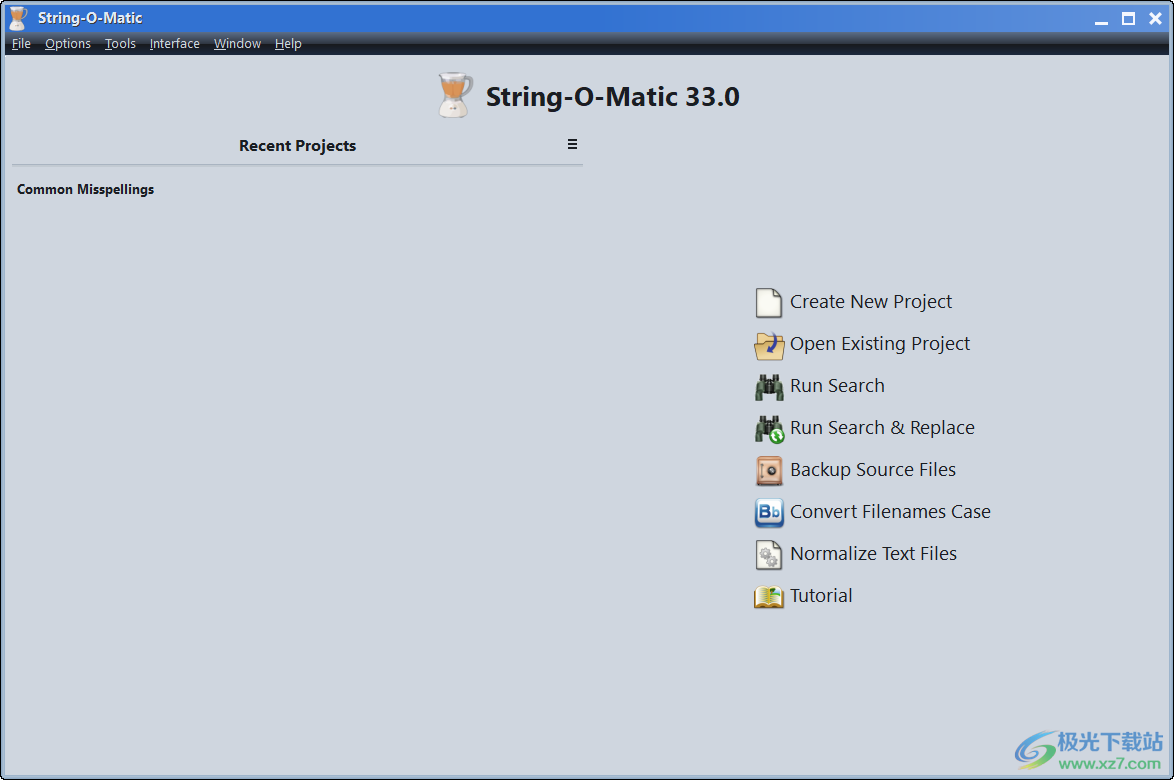
5、引导步骤界面,可以按照软件的提示流程工作,选择文件夹,点击next

6、设置内容
始终保存项目
自动备份项目
自动打开上一个项目
标题上的完整路径
锁定项目
记录项目历史
“编辑文件”改为打开
仅一个实例
显示常见任务
显示侧面帮助
显示工具栏
显示欢迎面板
字符串中允许使用制表符
欢迎:按字母顺序排列项目

7、工具界面
开始搜索/替换操作
查看日志
备份源文件
转换文件名大小写
复制源文件
导入字符串
规范化文本文件
预览文件列表
预览字符串
Regex测试仪
搜索替换字符串
自我诊断
交换字符串
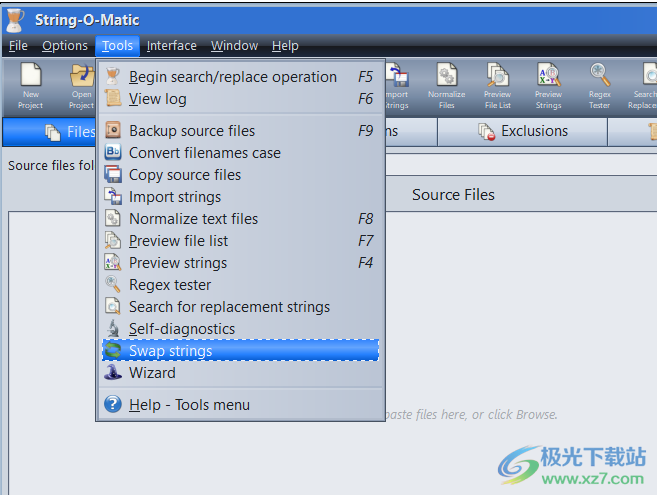
8、其他选项
自动缩进
组合框忽略鼠标滚轮
编辑框:多行搜索
大标题图标
菜单幻灯片
移动隐藏气球帮助
将消息窗口声音静音
提示日期格式
粘贴后选择
显示引出序号帮助
显示放大/缩小按钮
已启用声音
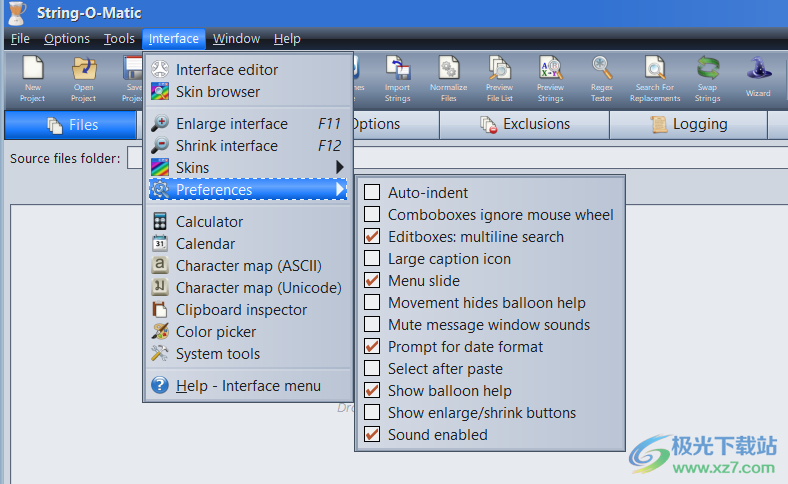
官方教程
要配置String-O-Matic以执行搜索和替换操作,您可以从“工具”菜单启动向导,也可以按照以下过程操作:
1.首先创建一个新项目。从“文件”菜单中选择“新建项目”。
2.在“文件”选项卡上,指定文件所在的源文件文件夹。单击“浏览”按钮从硬盘驱动器中选择文件夹。

3.在“源文件文件夹”字段下方,必须指定操作中将包括哪些文件。单击“浏览”按钮从硬盘驱动器中选择各个文件。或者,输入一个通配符规范,如“*.cpp”,它将包括所有扩展名为“.cpp”的文件。
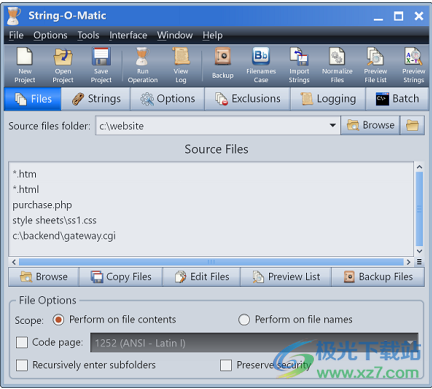
4.在“字符串”选项卡上,如果只有单个搜索和替换字符串,请选中“单个字符串模式”框。这样做的好处是这些字符串可以包含多行。如果存在多个搜索和替换字符串,则不选中此框,在这种情况下,字符串不能包含换行符(换行符将字符串彼此分隔开)。
5.如果要执行搜索和替换操作,请选中“替换为”框。如果未选中此框,则仅执行搜索操作。
6.输入搜索并替换字符串。

7.如果搜索需要区分大小写或全词,请在“选项”选项卡上选择这些选项。
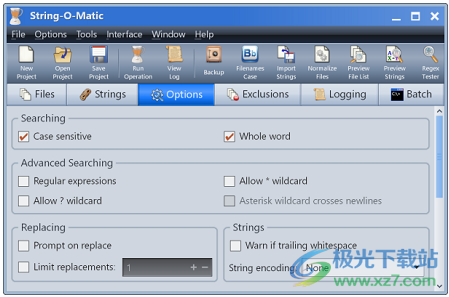
8.该项目现已准备就绪。从“文件”菜单中选择“将项目另存为”。保存项目的好地方是“我的文档”文件夹。因为你一直在备份这个文件夹,对吧?
启动操作
要在配置项目后启动操作,请从“工具”菜单中选择“开始搜索/替换操作”,或按F5。当String-O-Matic处于试用模式时,只能执行搜索操作。一旦您验证String-O-Matic找到了所有需要替换的字符串,就有必要购买一个便宜的许可证,以便启用搜索和替换模式。对不起,我们还有账单要付。您的慷慨贡献使我们能够实现新功能并提供免费技术支持。
该操作可以在运行时中止,但中断前所做的任何更改都将保留。没有“撤消”功能。在进行搜索和替换之前,您最好执行以下操作:
1.使用“预览文件列表”工具验证项目是否指定了正确的文件集。
2.只进行搜索,并回顾将要更改的内容。
3.使用“搜索替换字符串”工具确保替换字符串不会出现在源文件中的任何位置。这可能会导致问题,例如,如果已经在使用符号名称。
4.创建文件的备份副本。“备份源文件”工具可以帮助您做到这一点。也可以通过启用自动备份功能自动完成。
更新日志
版本33.0(2023年7月26日)
*“正则表达式”和“全单词”功能现在是兼容的。
*将“编辑文件改为打开”选项添加到“选项”菜单中。
*“查看日志方式”字段现在允许用户指定将打开和显示日志的特定可执行文件的命令行。
*在扫描过程中,进度表现在会在文件中更新。以前,每个文件只更新一次。这在视觉上更好,并使“中止”按钮立即做出响应。
*转换文件名大小写/规范化文本文件:“在特定文件上执行”字段现在使用项目的“源文件文件夹”作为浏览工具和完成相对路径的默认值。
*将%ReplacementsAccepted%变量添加到操作后批次中。对于“替换时提示”,它记录用户同意的替换次数。此外,%TotalOccurrences%变量不再排除拒绝的替换。
*日志现在报告按日期排除的文件总数。
*日志现在报告每个文件被用户拒绝的替换次数。
*预览字符串:日志窗口现在有复制/保存/打印/退出按钮。
*规范化文本文件:日志窗口现在在顶部包含一个摘要栏。
*对DocPad进行了大量改进。
*在“选项”菜单中添加了“显示欢迎面板”选项。以前无法禁用它。
*操作日志:当单击“复制”按钮以指示发生了什么事情时,该按钮现在将显示动画。
*添加了“Cerulean”皮肤。重新设计了“紫色”皮肤,并将其重命名为“紫色”。
*界面图标有点不饱和。
*帮助文件:搜索选项卡:添加了两个按钮,允许您跳到下一个/上一个搜索事件。
*当从“文件”菜单底部的历史记录中选择一个文件时,如果该文件不存在,错误窗口现在包含一个“浏览”按钮,该按钮将打开该文件夹的“文件资源管理器”。
*添加了从“文件”菜单底部的“文件历史记录”中删除项目的功能。
*将PCRE2从10.40更新为10.42
*自我诊断:增加了测试用例的数量。
*已修复:在不必要地请求启动操作的权限后,会出现“没有符合您的条件的文件”错误。
*已修复:菜单不支持固定间距字体。
*修正了:如果在最小化父窗口的同时创建弹出窗口,它可能会出现在错误的监视器上。
*修正了:在显示操作日志时,如果View log With为“Default system app”,并且在日志文件路径中使用通配符,则会提示用户选择要显示的日志,而不是自动选择刚刚生成的日志。
*已修复:替换时提示:替换字符串没有正确地用省略号截断
下载地址
- Pc版
Gammadyne String-O-Matic v33.0 免费版
本类排名
- 1 思维导图软件MindMaster免费版v10.7.1.212
- 2 中国执行信息公开网电脑版v1.0 官方版
- 3 cad电子签名生成器v1.0.0.0 绿色免安装版
- 4 小米步数同步PCv1.1 免费版
- 5 Hex Editor Neo Ultimate Edition(进制编辑器)v6.20.01
- 6 故事家软件FunWorldv1.31 绿色版
- 7 FlashMaster(闪存查询软件)v1.8.0.29 免费绿色版
- 8 蓝牛it管理系统软件v1.1 绿色版
- 9 思维导图xmind 8 update 4一键激活版v24.10.01101
- 10 商业思维导图软件XMind 8 Update 7VR3.7.9
本类推荐
装机必备
换一批- 聊天
- qq电脑版
- 微信电脑版
- yy语音
- skype
- 视频
- 腾讯视频
- 爱奇艺
- 优酷视频
- 芒果tv
- 剪辑
- 爱剪辑
- 剪映
- 会声会影
- adobe premiere
- 音乐
- qq音乐
- 网易云音乐
- 酷狗音乐
- 酷我音乐
- 浏览器
- 360浏览器
- 谷歌浏览器
- 火狐浏览器
- ie浏览器
- 办公
- 钉钉
- 企业微信
- wps
- office
- 输入法
- 搜狗输入法
- qq输入法
- 五笔输入法
- 讯飞输入法
- 压缩
- 360压缩
- winrar
- winzip
- 7z解压软件
- 翻译
- 谷歌翻译
- 百度翻译
- 金山翻译
- 英译汉软件
- 杀毒
- 360杀毒
- 360安全卫士
- 火绒软件
- 腾讯电脑管家
- p图
- 美图秀秀
- photoshop
- 光影魔术手
- lightroom
- 编程
- python
- c语言软件
- java开发工具
- vc6.0
- 网盘
- 百度网盘
- 阿里云盘
- 115网盘
- 天翼云盘
- 下载
- 迅雷
- qq旋风
- 电驴
- utorrent
- 证券
- 华泰证券
- 广发证券
- 方正证券
- 西南证券
- 邮箱
- qq邮箱
- outlook
- 阿里邮箱
- icloud
- 驱动
- 驱动精灵
- 驱动人生
- 网卡驱动
- 打印机驱动
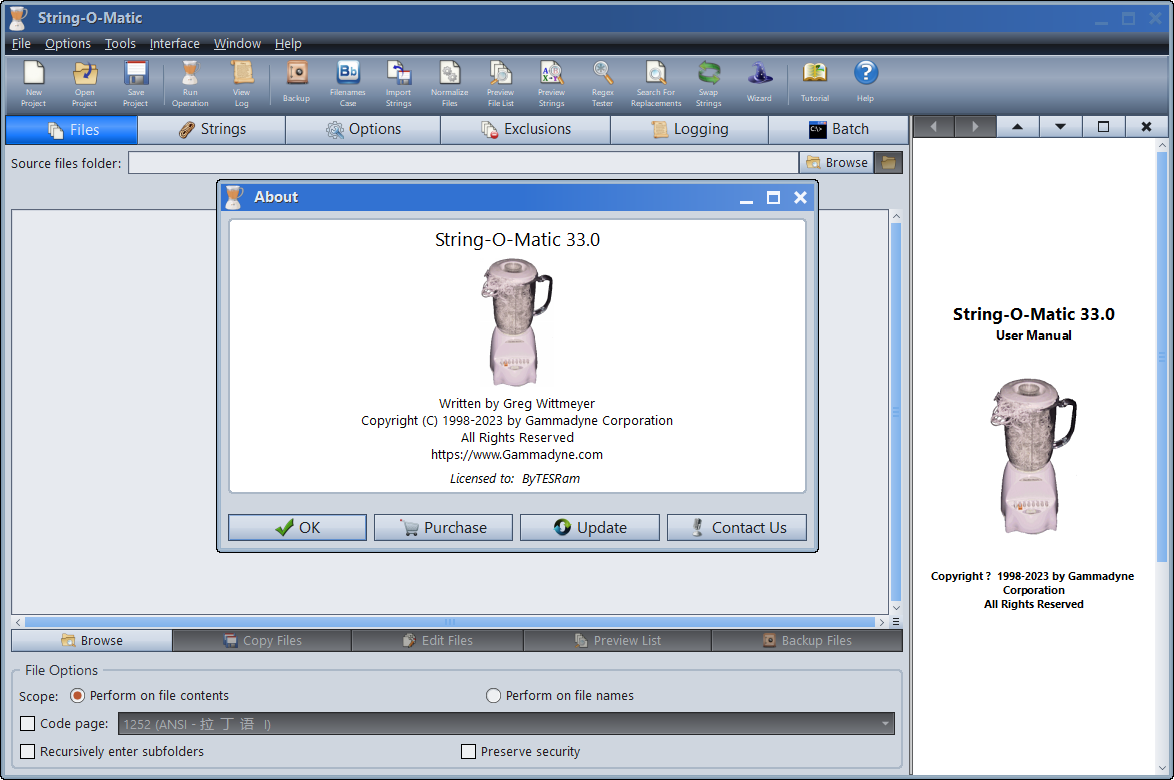





































网友评论